4.7.1 生成表查询
查询的结果是以数据表视图显示的,是一张虚拟表,使用生成表查询,把查询结果转换为数据表,以表的形式存储在“表”对象中。
任务4.14 在“教学信息管理1”数据库中,创建名为“优秀学生生成表查询”,显示字段“班级名称”(升序)、“学号”(升序)、“姓名”、“性别”、“课程名称”、“成绩”(大于等于90),生成表名为“优秀学生表”。
操作步骤:
(1)打开“教学信息管理1”数据库,单击“创建”选项卡→“查询”组→“查询设计”,打开“查询1”的设计视图,在查询“设计视图”中,添加“班级表”、“学生表”、“成绩表”和“课程表”,并自动建立表间关系。
(2)添加“班级名称”、“学号”、“姓名”、“课程名称”和“成绩”,在“成绩”字段列的“条件”行中输入条件“>=90”,如图4-59所示。
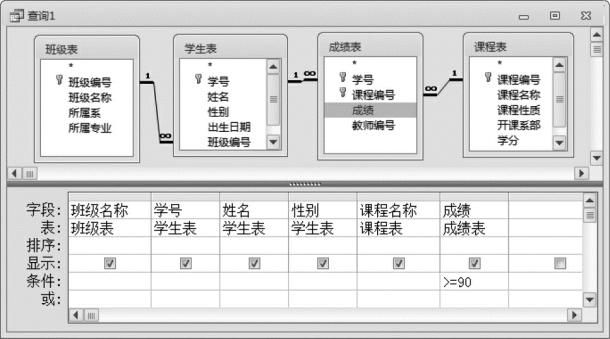
图4-59 查询设计
(3)单击“查询工具/设计”上下文选项卡→“查询类型”组→“生成表”,弹出“生成表”对话框,在“表名称”下拉列表框中,输入新表表名称“优秀学生表”,如图4-60所示,单击“确定”按钮。
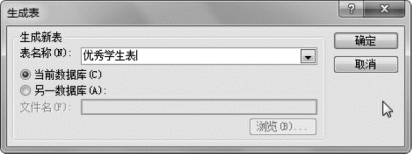
图4-60 “生成表”对话框
(4)单击“查询工具/设计”上下文选项卡→“结果”组→“视图”下拉按钮,在列表框中选择“数据表视图”选项,显示查询数据表视图,如图4-61所示。此记录将生成新表。
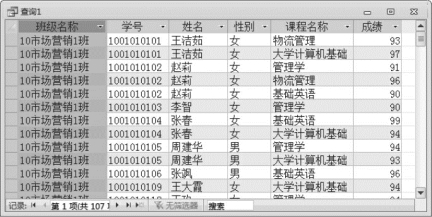
图4-61 查询生成表数据
(5)单击“快速访问工具栏”→“保存”按钮,弹出“另存为”对话框,输入查询名称为“优秀学生生成表查询”,单击“确定”按钮,关闭查询数据视图。
(6)展开查询对象,双击“优秀学生生成表查询”,弹出“警示”提示框,如图4-63所示;单击“是”按钮,弹出“生成新表”警示框,如图4-64所示,单击“是”按钮,生成表对象“优秀学生表”。
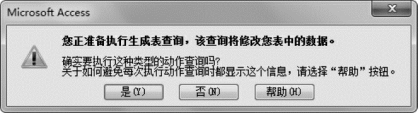
图4-62 “警示”提示框

图4-63 “生成新表”提示框
说明:
(1)在查询的“设计视图”下,单击“查询工具/设计”上下文选项卡→“结果”组→“视图”下拉按钮,在列表框中选择“数据表视图”或“运行”选项,效果不一样,前者显示数据表视图,后者是执行“查询操作”,操作结果由查询设计而定。
(2)生成表查询,一般先以“数据表视图”显示,结果满意后,再“运行”查询,生成表,如果定义的表存在,先删除后再生成。
